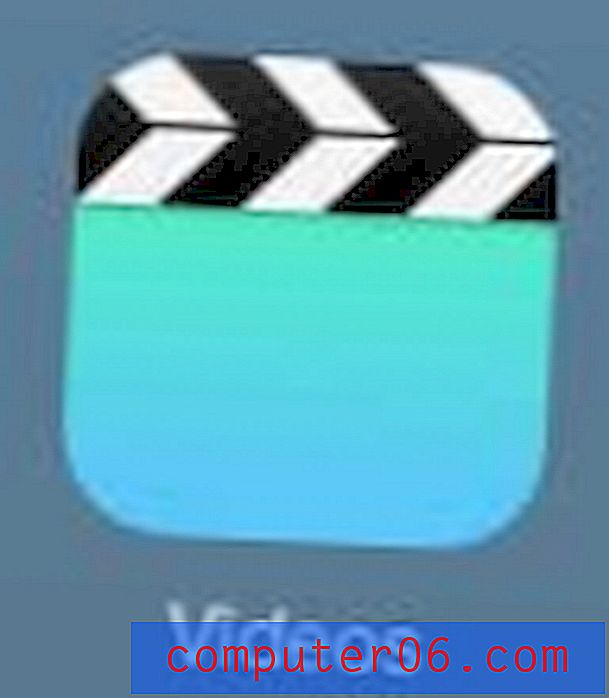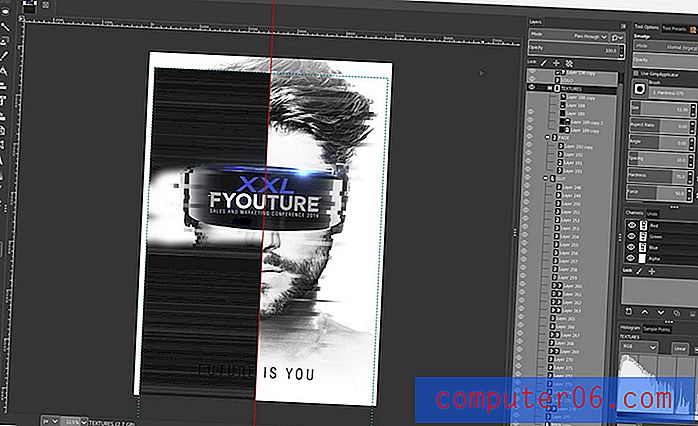Mein Dock wird auf meinem Dell-Computer beim Einschalten nicht angezeigt
Die meisten Dell-Computer enthalten ein Standardprogramm namens Dell Dock. Es handelt sich um eine schwebende Reihe von Symbolen auf dem Windows 7-Desktop, mit denen Sie Ihre häufig verwendeten Verknüpfungen organisieren können, um die Unordnung zu vieler Symbole auf Ihrem Desktop zu verringern. Diese Symbole können auch in Kategorien unterteilt werden, sodass Sie auf eine große Anzahl von Programmen oder Dateien zugreifen können, ohne mehr als eine Handvoll Symbole gleichzeitig im Dell Dock anzeigen zu müssen. Wenn Sie das Dell Dock regelmäßig verwenden und in Ihre normalen Computergewohnheiten integrieren, werden Sie feststellen, welche nützliche Anwendung es sein kann, und Sie können sich sogar darauf verlassen. Wenn das Dell Dock beim Starten Ihres Computers jedoch nicht mehr angezeigt wird, müssen Sie möglicherweise einige Anpassungen an den Starteinstellungen in Windows 7 vornehmen.
Lassen Sie das Dell Dock beim Start Ihres Computers wieder angezeigt werden
Eine der häufigsten Beschwerden, die Menschen über ihren Computer haben, ist, wie lange es dauert, bis er hochfährt. Eine längere Startzeit kann mit einer Reihe von Faktoren zusammenhängen. Die meisten Fehlerbehebungsprogramme werden jedoch zuerst die Anzahl der Programme ansprechen, die beim Einschalten Ihres Computers gestartet werden sollen. Damit das Dell Dock beim Einschalten Ihres Windows 7-Computers gestartet werden kann, muss es als eines Ihrer Startprogramme festgelegt werden. Wenn jemand kürzlich Ihren Windows 7-Startcomputer überprüft hat, um ihn schneller zu starten, besteht eine gute Chance, dass er das Starten des Dell Dock als Startprogramm deaktiviert hat.
Um die vorherige Einstellung des Dell Dock wiederherzustellen, klicken Sie auf die Schaltfläche Start in der unteren linken Ecke Ihres Computerbildschirms und geben Sie msconfig in das Suchfeld unten im Menü ein.

Klicken Sie oben im Fenster auf das Suchergebnis msconfig, um ein neues Systemkonfigurationsfenster in der Mitte Ihres Bildschirms zu öffnen. Bevor Sie mit dem Vornehmen von Änderungen auf diesem Bildschirm fortfahren, stellen Sie fest, dass Sie Ihrem Computer Schaden zufügen können, wenn Sie in diesem Fenster falsche Änderungen vornehmen. Sofern Sie mit den Optionen in diesem Fenster nicht vertraut sind, empfehle ich, nur die erforderlichen Änderungen vorzunehmen, damit das Dell Dock beim Start Ihres Computers wieder geöffnet werden kann.
Klicken Sie oben im Fenster auf die Registerkarte Start, um mit dem Wiederherstellen des Dell Dock als Startprogramm fortzufahren. Daraufhin wird eine Liste aller Programme und Dienstprogramme angezeigt, die theoretisch bei jedem Einschalten Ihres Computers gestartet werden könnten. Scrollen Sie durch die Liste dieser Programme, bis Sie die Dell Dock- Option finden. Aktivieren Sie das Kontrollkästchen links neben Dell Dock, um ein Häkchen in das Kontrollkästchen zu setzen.
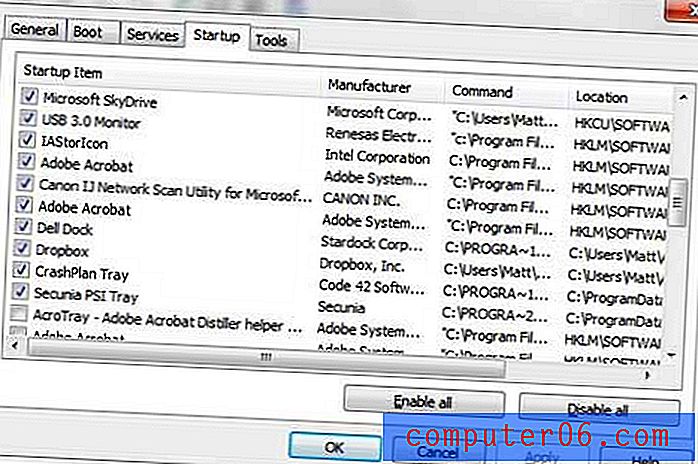
Klicken Sie unten im Fenster auf die Schaltfläche Übernehmen und dann auf die Schaltfläche OK . Windows 7 fordert Sie nun auf, Ihren Computer neu zu starten. Nach dem Neustart des Computers wird das Dell Dock wie gewohnt gestartet, sodass Sie das Dell Dock erneut verwenden können, um schnell durch Ihre Verknüpfungssymbole und -dateien zu navigieren.